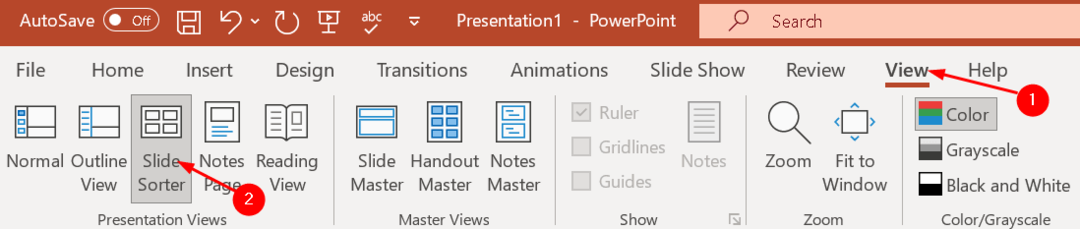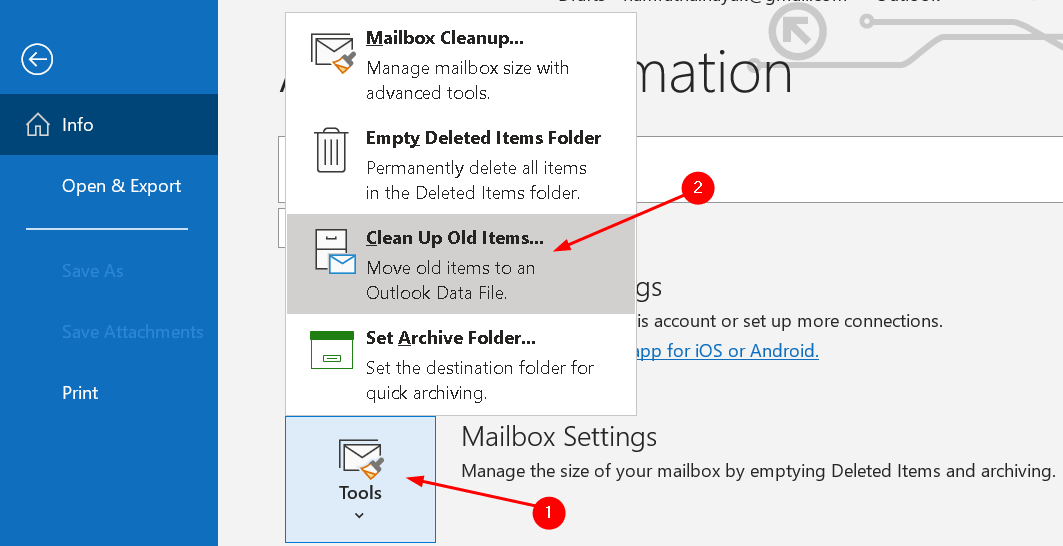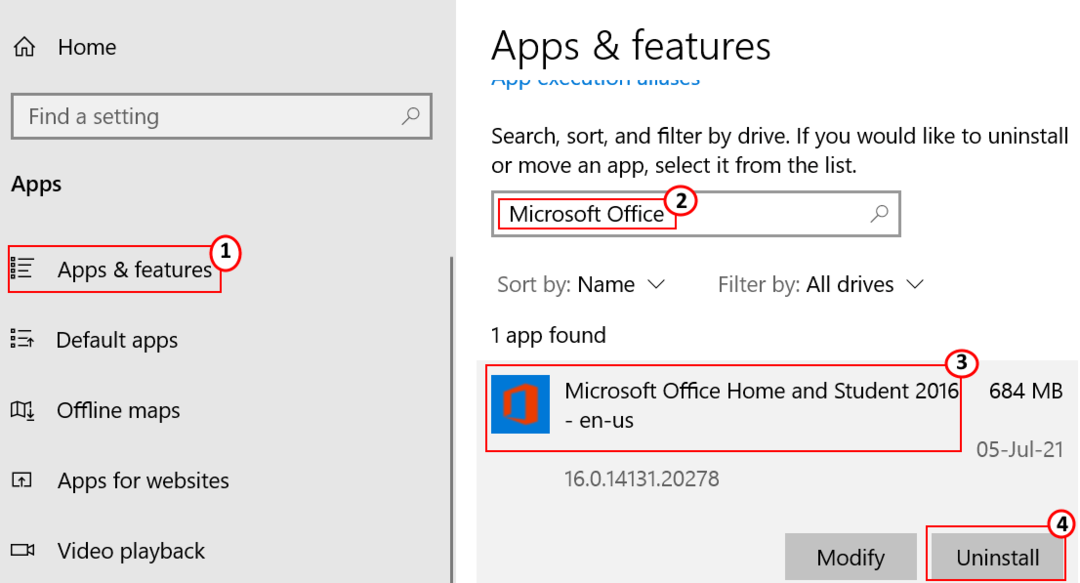に Navyashree Prabhu
Microsoft Office 2016のユーザーは、多くの場合、自動的に更新されることを経験している可能性があります。 Office 2016には自動更新機能が付属しており、デフォルトで有効になっているため、ユーザーは新しい機能を手動で更新する必要がありません。 ただし、特定の更新を必要としないユーザーはほとんどいないため、自動更新機能を無効にすることをお勧めします。 この記事では、Windows10でMicrosoftOffice2016の自動更新をオフまたは無効にする方法について説明します。 それを行うためのさまざまな方法を見てみましょう。
方法1:MicrosoftOfficeを介した自動更新を無効にする
ステップ1:Excel、Word、PowerpointなどのMicrosoftOfficeアプリケーションを開きます。ここではMicrosoftWordを使用します。
ステップ2:Microsoft Wordを開き、をクリックします。 ファイル 左上隅のオプション。

広告
ステップ3:左側で、をクリックします アカウント.

ステップ4: クリック 更新オプション、右側にあります。
ステップ5:表示されたリストで、をクリックします 無効にする更新. ポップアップが表示されますをクリックします はい. これで、自動更新機能が無効になります。

方法2:Windows設定を使用して自動更新を無効にする
ステップ1:Windowsを開く 設定 を使用して Windows + I 同時にキー。 クリック アップデートとセキュリティ.

ステップ2:左クリック Windows Update 右クリックして 高度なオプション.

ステップ3: 無効にする 更新オプション「Windowsを更新するときに他のMicrosoft製品の更新を受け取る」をクリックして トグルバー.

ステップ1 - ここからRestoroPC修復ツールをダウンロードします
ステップ2 -[スキャンの開始]をクリックして、PCの問題を自動的に見つけて修正します。
それでおしまい! 簡単じゃないですか? この記事がお役に立てば幸いです。 ありがとうございました!